콘텐츠 그룹이란?
행동에서 모든 페이지 뷰를 검토할 때
수많은 페이지를 그룹별로 묶어 보게 해주는 기능
관리자가 적용한 기준으로 트래픽을 합쳐서 보여준다
콘텐츠 그룹을 생성한 시점부터 데이터가 수집된다
구글 애너리틱스 설정 > 보기 > 콘텐츠 분류를 통해
들어가면 새 콘텐츠 그룹을 생성할 수 있습니다
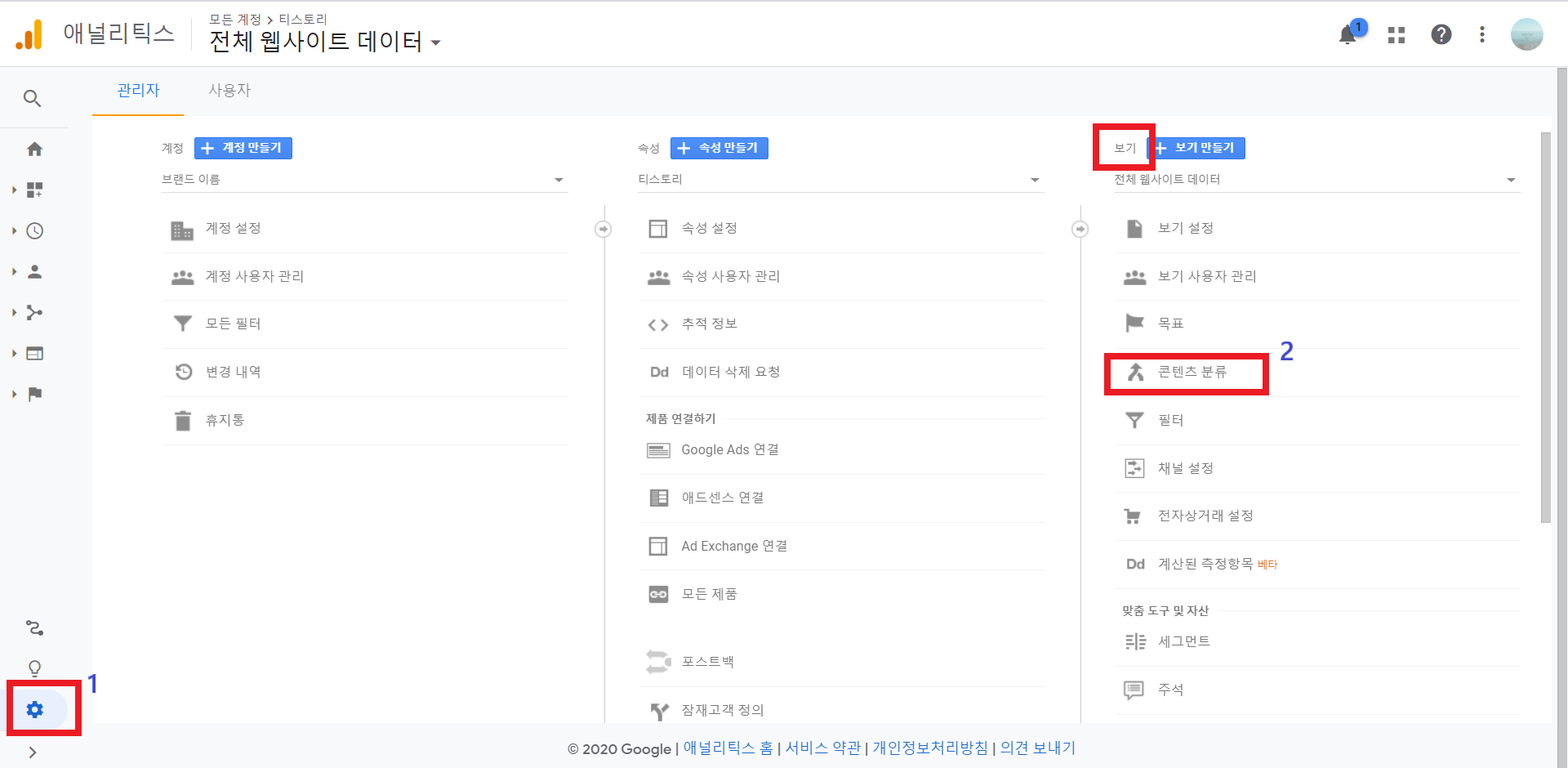
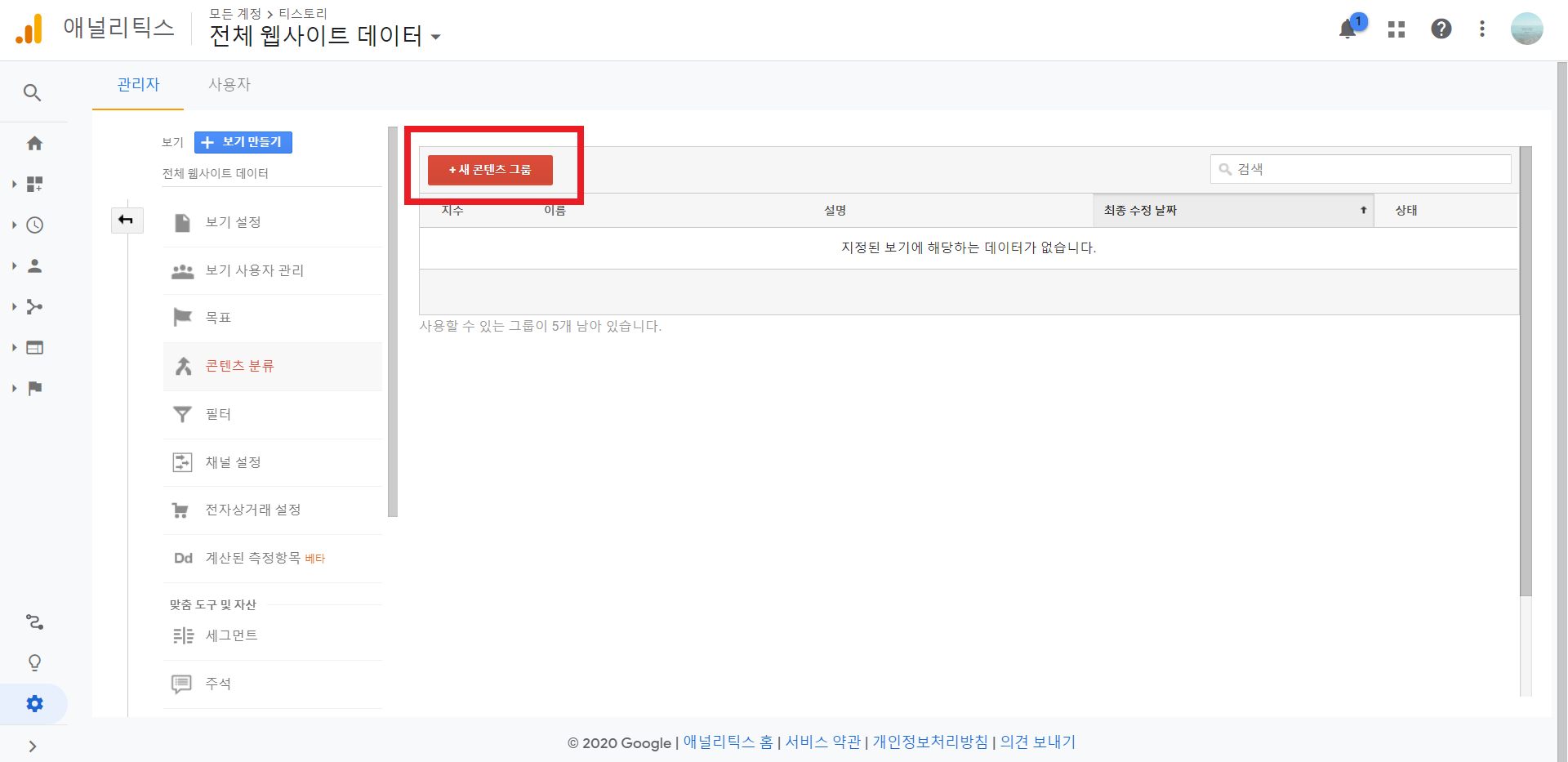
콘텐츠 그룹 설정을 들어가면 가장 처음으로
콘텐츠 그룹의 이름을 입력하고, 그룹 분류 방법을 선택하게 됩니다.
개인적으로 채널그룹 설정할 때와 동일하게
규칙 정의를 사용하여 만드는 것이 편하다고 생각합니다
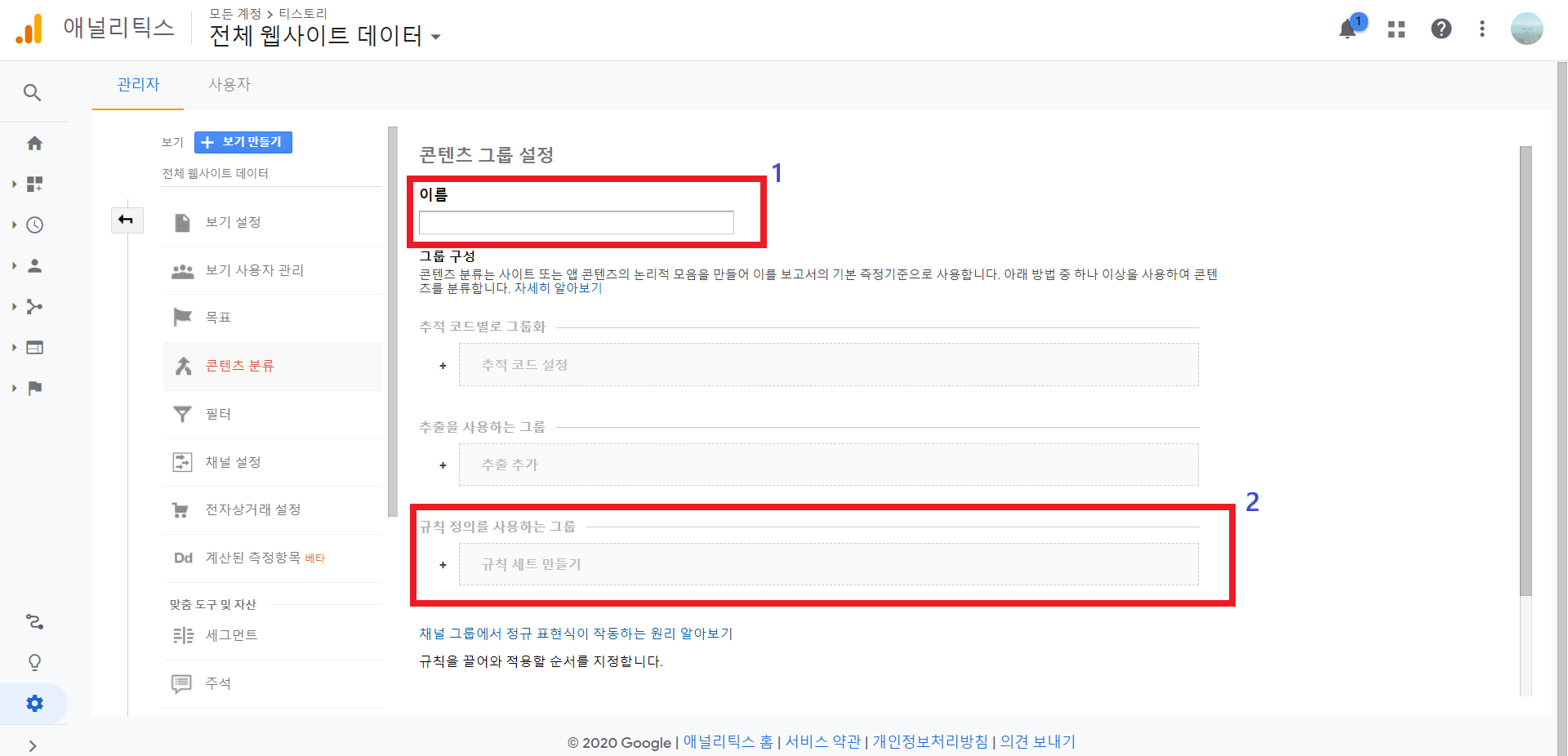
규칙 세트 만들기란을 클릭하면 아래와 같은 입력 폼이 나타나는데
채널 그룹 설정의 규칙 입력란과 동일한 형태를 지닙니다
규칙의 이름 입력란과 규칙 정의란,
그리고 규칙 and 규칙 혹은 규칙 or 규칙을 선택 할 수 있습니다
예를 들어 메인 페이지 트래픽을 하나의 그룹으로 분류하고 싶다면
페이지가 '/'과 정확하게 일치함으로 규칙을 설정하게 됩니다.
구글 애널리틱스는 url의 하위 구조만 보여주기 때문에
메인 페이지는 learn-test.tistory.com/에서 /이 됩니다

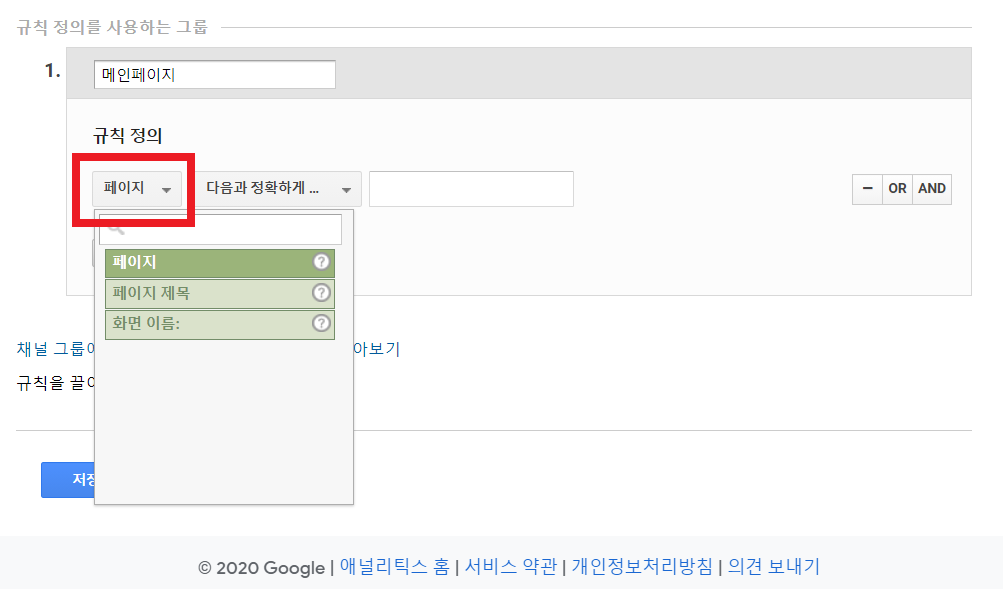
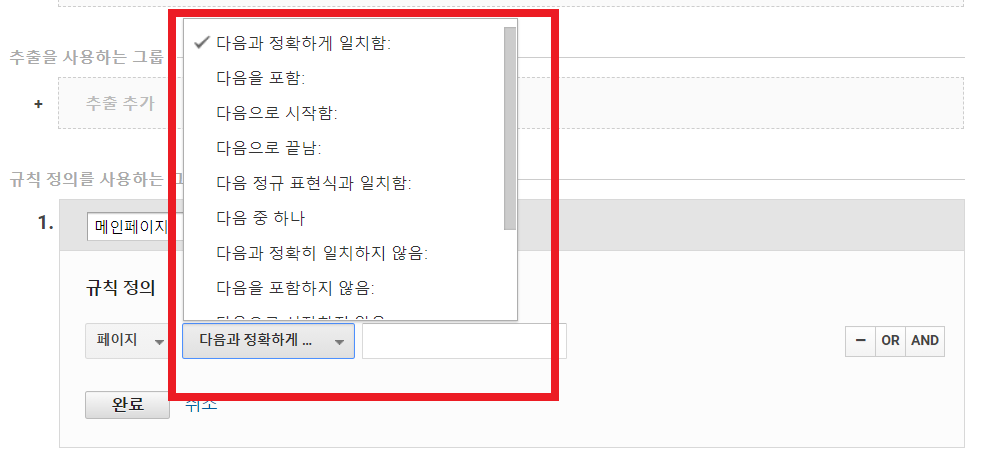


규칙 입력을 완료하면 아래와 같이 메인 페이지 규칙이 보이게 되고
저장을 누르면 이에 따른 콘텐츠 그룹핑이 시작됩니다
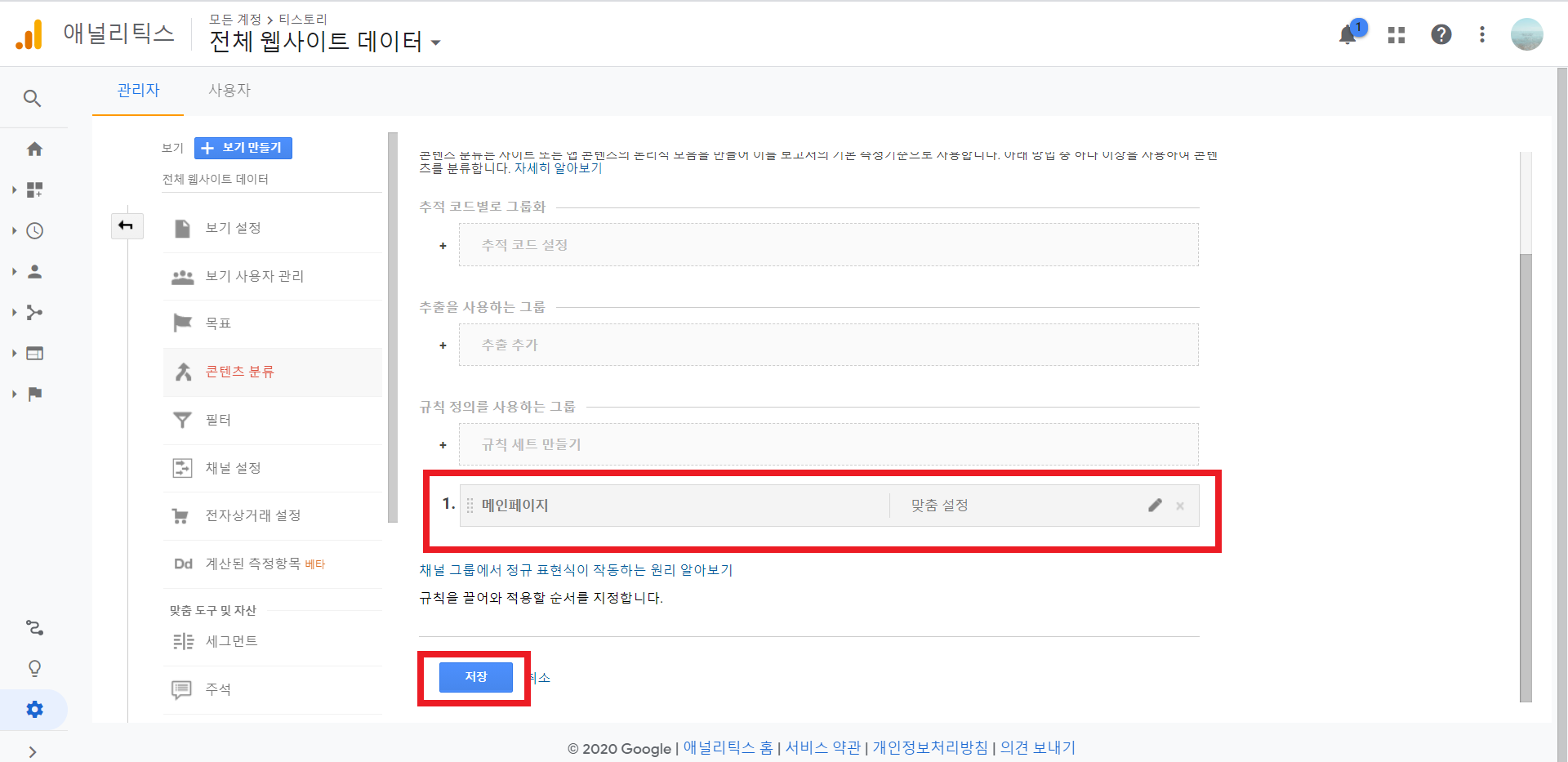

번외) 구글 애널리틱스 관련 콘텐츠 그룹 설정 규칙
페이지 제목이 Google Analytics를 포함하는 콘텐츠만 분류
여기서 and를 고르고 Google Analytics 카테고리는 제외하여
포스팅된 글 만을 추적
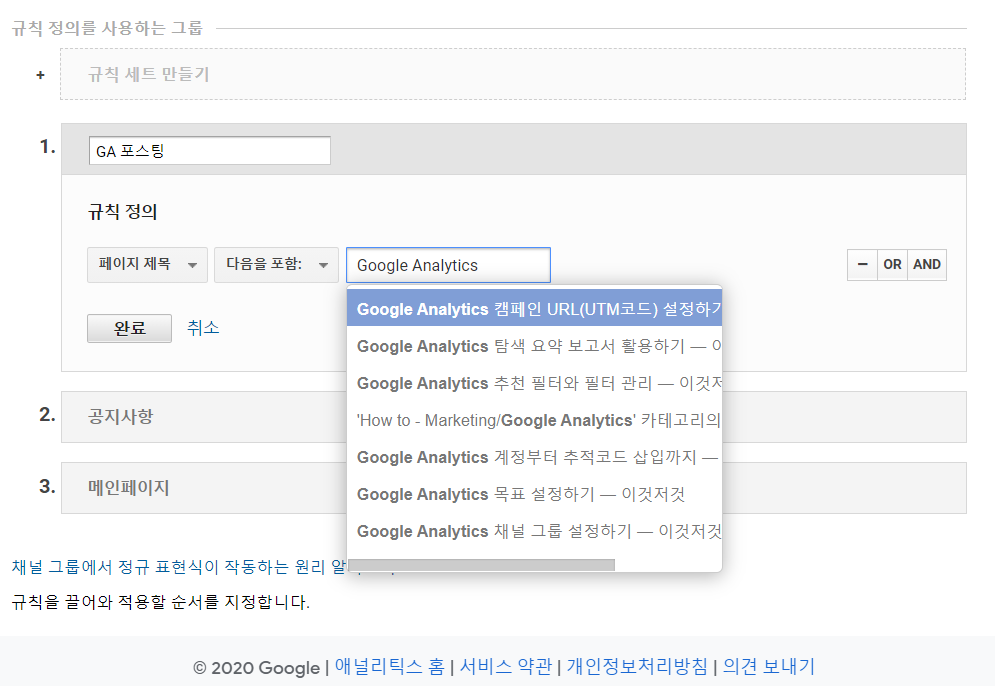
생성된 콘텐츠 그룹 활용
생성된 콘텐츠 그룹은 행동, 사이드 콘텐츠의 모든 페이지에서
확인할 수 있습니다
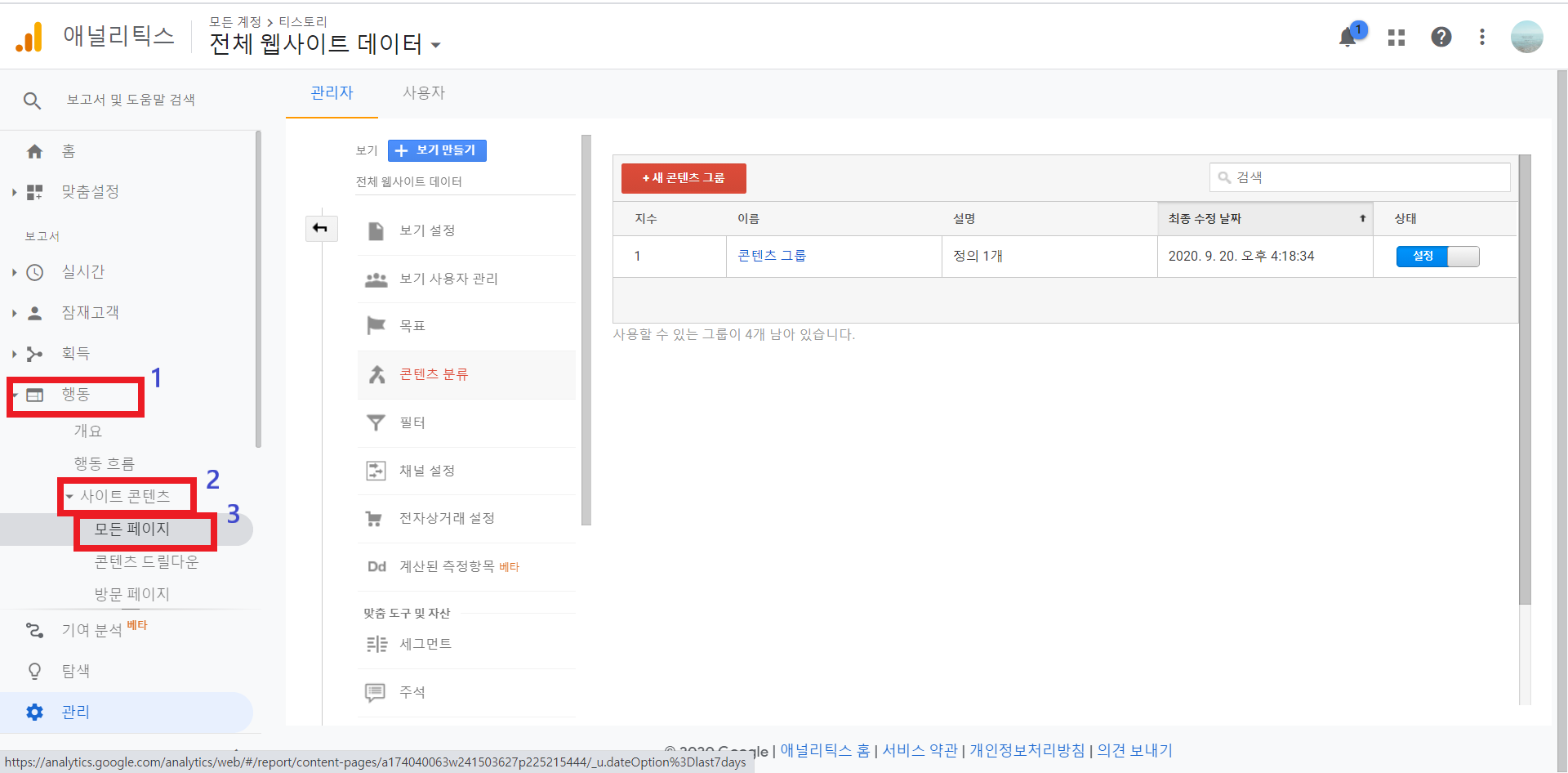
탐색을 선택한 상태에서 콘텐츠 그룹 분류를 클릭한 후
생성해둔 콘텐츠 그룹을 클릭하면 규칙을 기준으로
트래픽을 구분하여 보여줍니다
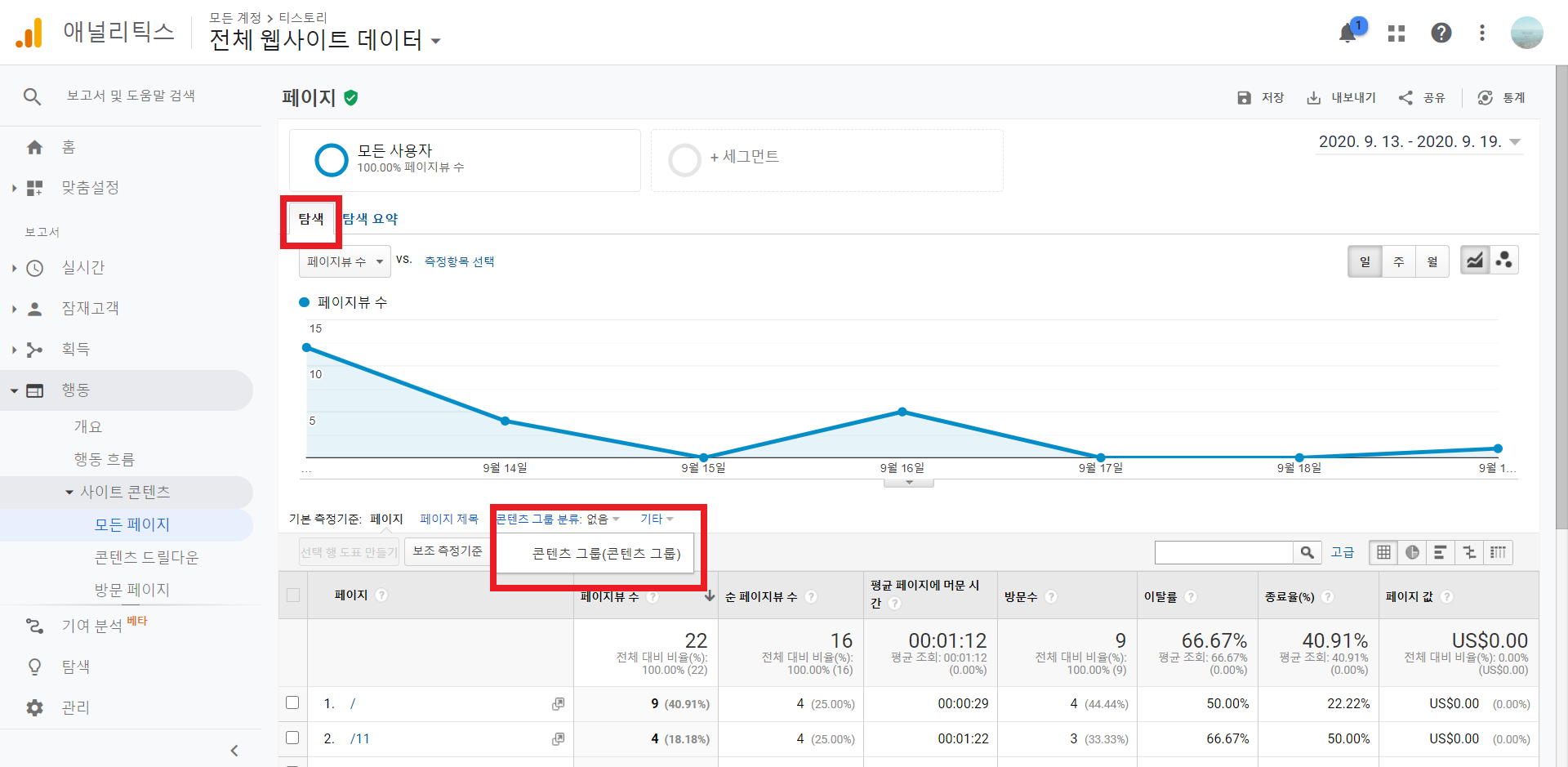
실제로 '페이지'에서 '콘텐츠 그룹'으로 바뀐 것을 볼 수 있고
하위 url이 아닌 콘텐츠 그룹 규칙의
이름이 뜬 것을 확인할 수 있습니다

콘텐츠 그룹은 일반적인 탐색 보고서가 아니라
탐색 요약, 즉 특정 페이지를 기준으로 한 트래픽 흐름을
파악할 때도 사용할 수 있습니다
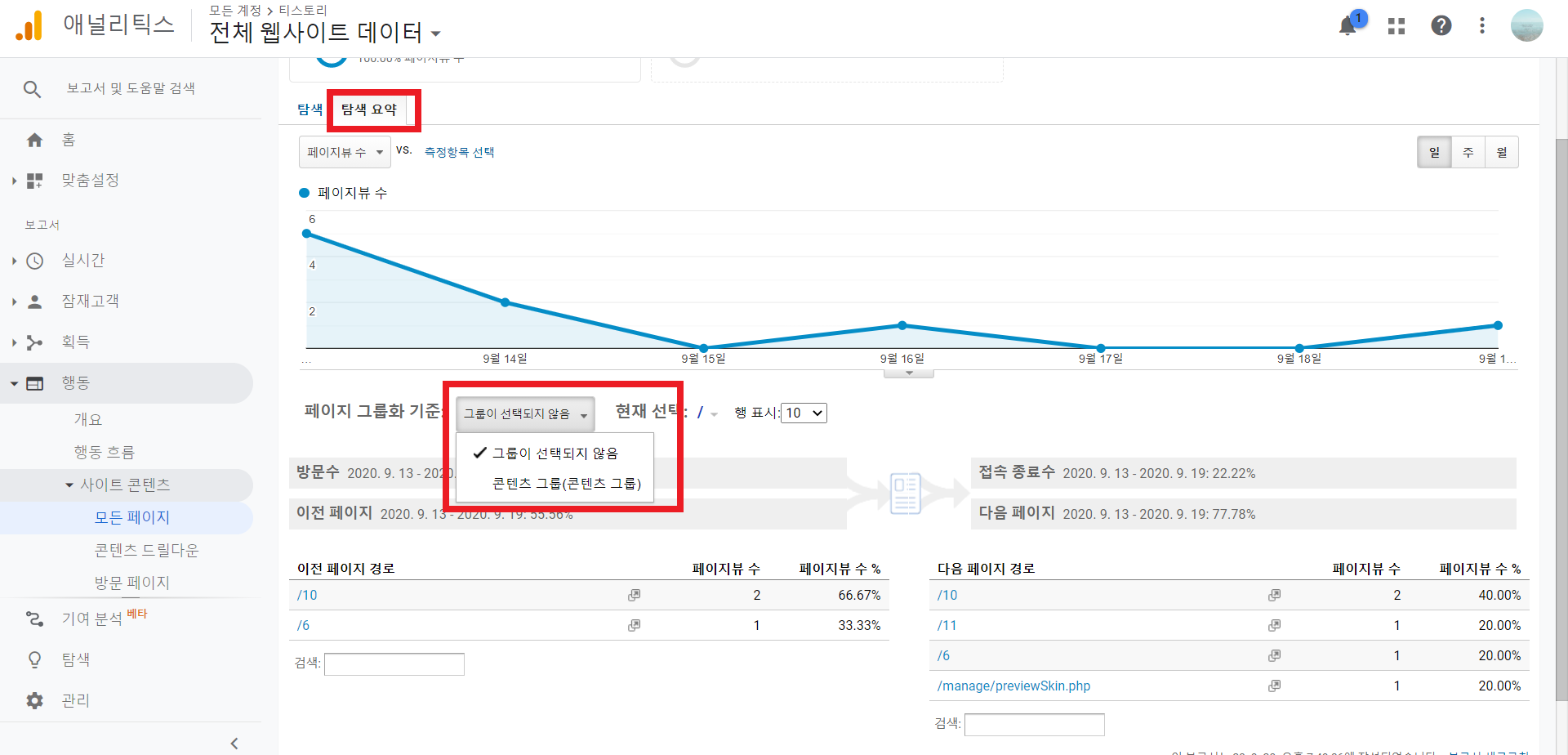
'Google Analytics Study-O > Google Analytics 기본 개념' 카테고리의 다른 글
| Google Analytics 정규식 표현 (0) | 2020.09.26 |
|---|---|
| Google Analytics 탐색 요약 보고서 활용하기 (0) | 2020.09.13 |
| Google Analytics 채널 그룹 설정하기 (0) | 2020.09.06 |


